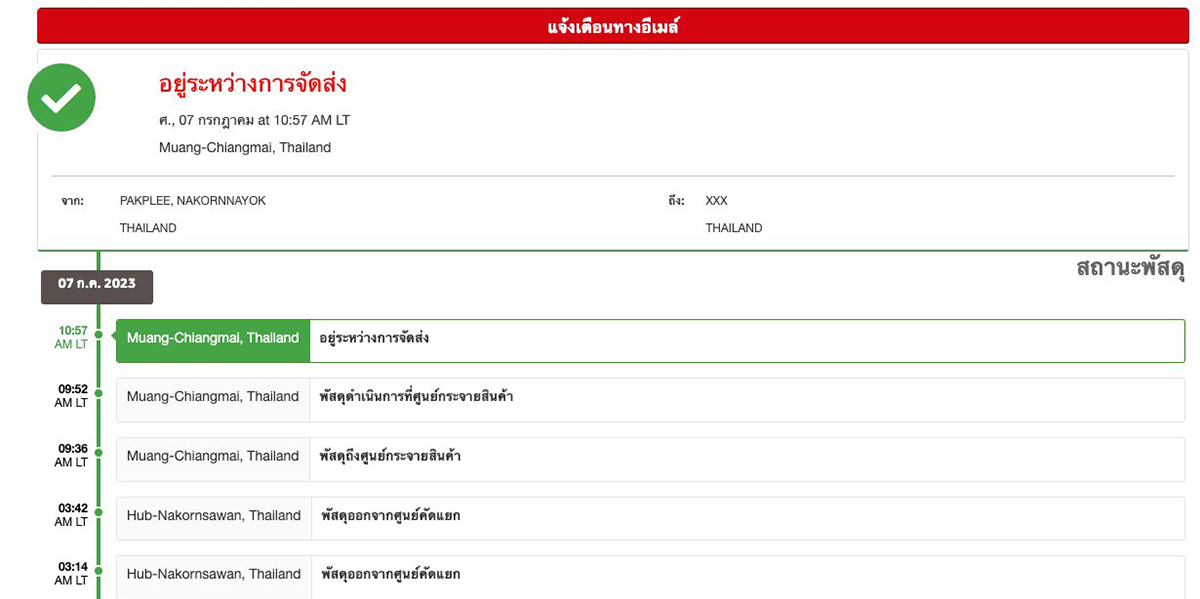画像生成AI「Stable Diffusion」の始め方 まずはインストールだ!(環境構築から)
まずは前回のお詫びから……
画像生成AI「Stable Diffusion」の入門連載。2回目にして早くもお詫びをしなくてはならない。前回の原稿で「(Stable Diffusionは)Macでは基本動かない」と書いてしまったのだが、記事公開直後より複数の方から「オレMacだけど動いてるよ」とツッコミが入ってしまった。
確かにNDIVIAのグラフィックスボードに比べるとスピードはかなり遅いが、Mac(ただしIntelプロセッサ搭載機は不可)でも問題なくStable Diffusionを使った画像生成は可能とのことだ。
久しぶりのパソコン購入イベントにテンションが上がりきってしまい早トチリをしてしまった。謹んでお詫び申し上げる。
届いた!!!
さて気を取り直して前回の続き。バンコクのパソコンショップに代金5万3990バーツ(約22万円)を一括振り込み。すぐに受注確認のメールが届いた。
ちなみに近年クレジットカードの与信が厳しくなってきており、VISAカードですら海外発行のものははねられることも多くなってきた。そのため今回も直接銀行振込で送金した。
メールにはDHLのトラッキングナンバーも記載されており安心だ。
待つこと3日、思ったより早く到着したマイマシン。第一印象、箱がでかい!!!
さっそく開梱。本体が入った大きなダンボールと、グラフィックスボードやマザーボードの箱がぎっしり詰まっていた。
完全に組み上がった状態で送られてきたのだが、固定用にマシンの中に詰め物がいっぱい入っていたのでひとつずつ取り除いていく。
初起動するぞ!!ドキドキ
詰めものをすべて外したら机の上に配置。電源ケーブルをつなぎ、キーボード、マウス、Webカメラをすべて有線で接続、モニターはマザーボードではなくグラフィックボード(NVIDIA GeForce RTX4070)にDisplay Portで接続した。
記念すべき初起動の動画。いやあ、光る光る。これまで使用していたMacとは180度方向が異なるかっこよさだ。
すでにWindows 11もインストールされており、無線LANの設定をするだけですぐに使い始めることができた。
週刊アスキーの最新情報を購読しよう